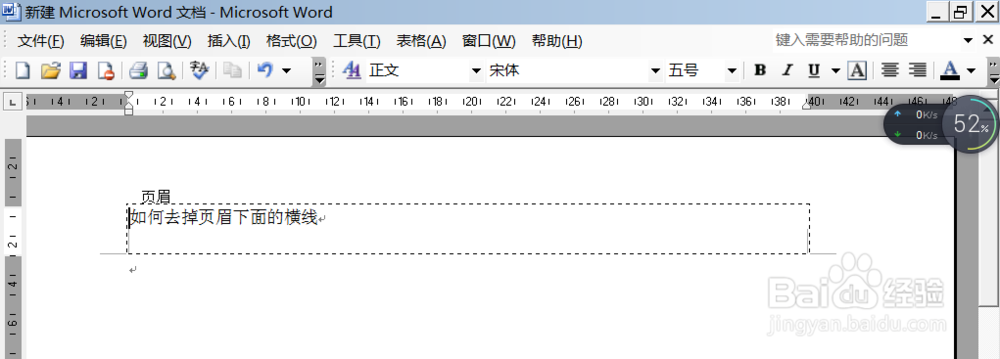1、打开我们常用的word软件,进入软件界面。
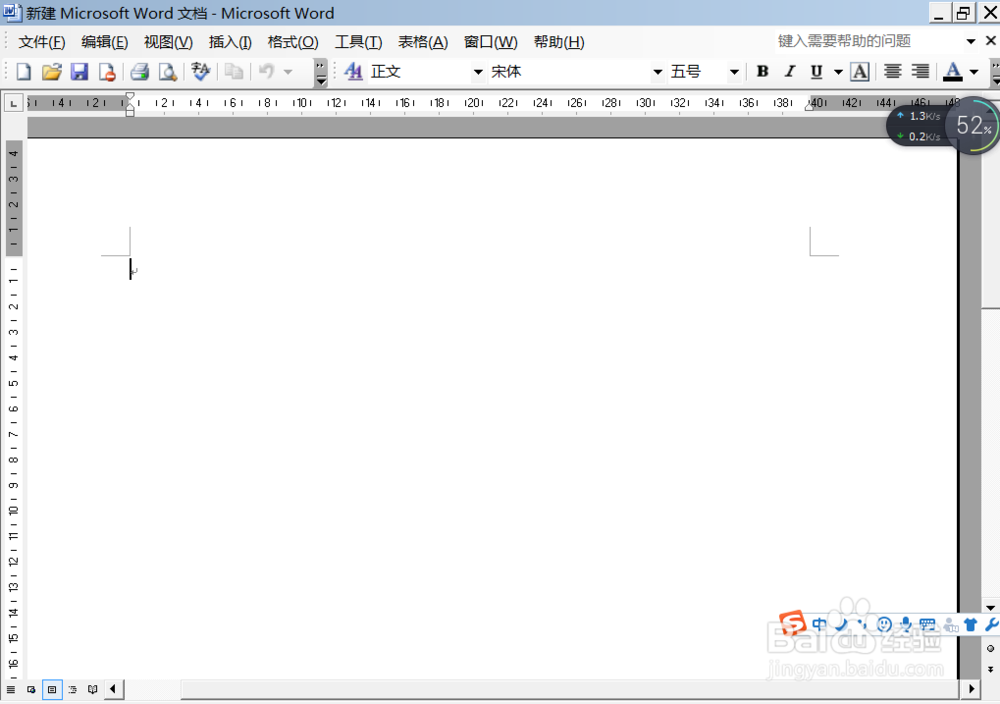
2、点击视图按钮,如图所示,点开以后有页眉和页脚按钮
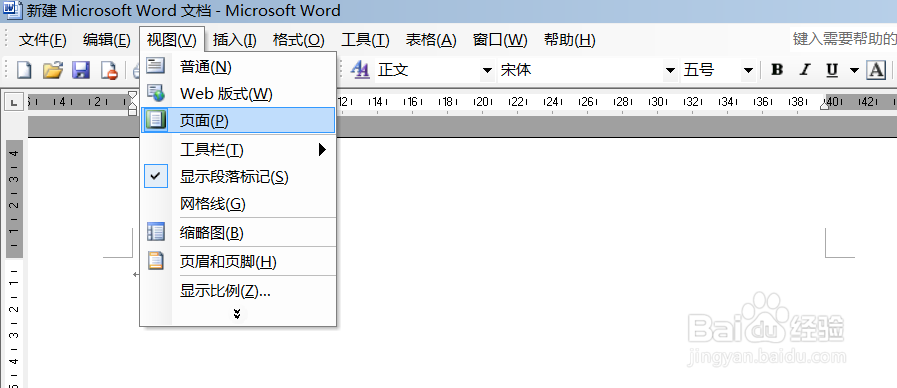
3、点击页眉和页脚按钮,软件界面,如图所示

4、我们看见页眉下面有一条横线,如图所示,怎么才能去掉?

5、这时我们把鼠标移到软件里的编辑按钮。
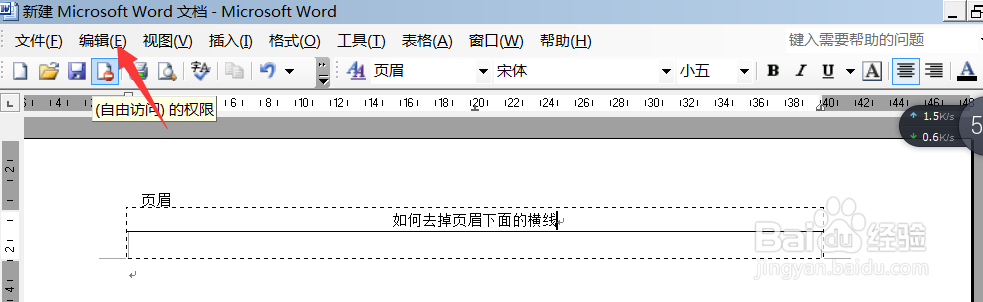
6、点击以后会显示出清除按钮,如图所示
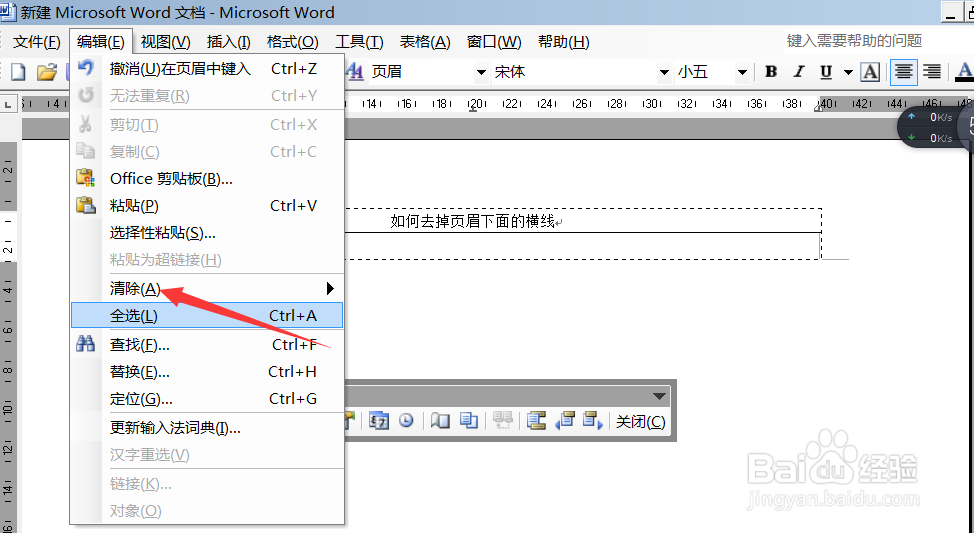
7、点击清除按钮以后会出现子选项,选择格式按钮。
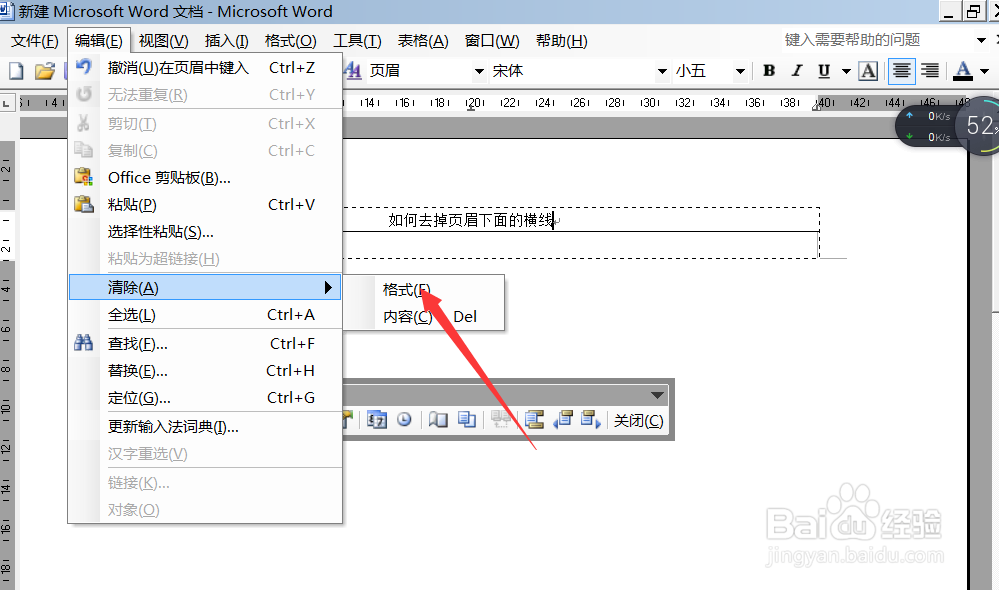
8、点击格式按钮以后,我们发现横线就消失了,然后把文字调整位置就可以了。
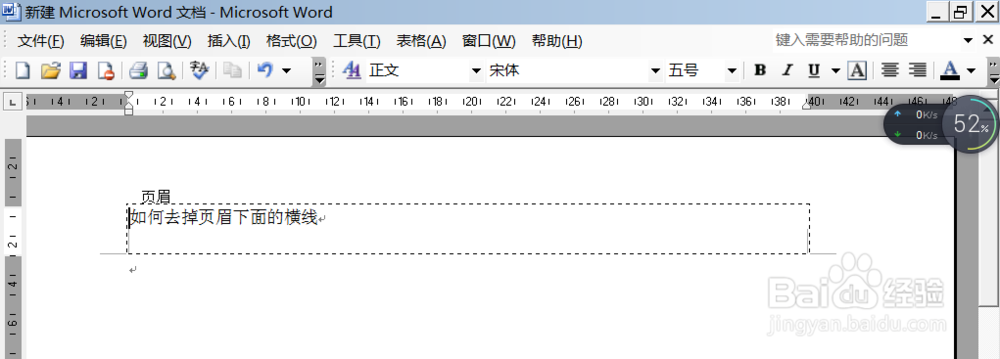
时间:2024-10-28 11:41:15
1、打开我们常用的word软件,进入软件界面。
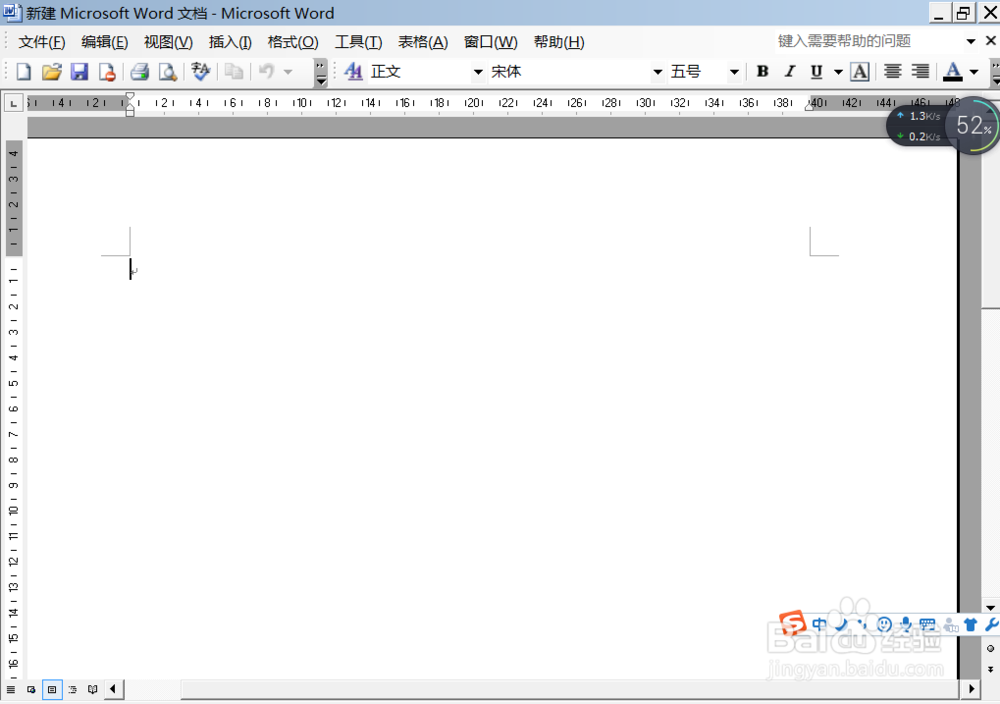
2、点击视图按钮,如图所示,点开以后有页眉和页脚按钮
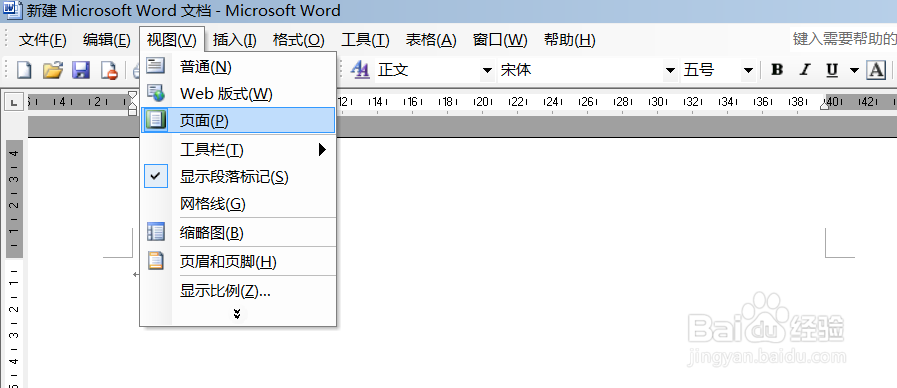
3、点击页眉和页脚按钮,软件界面,如图所示

4、我们看见页眉下面有一条横线,如图所示,怎么才能去掉?

5、这时我们把鼠标移到软件里的编辑按钮。
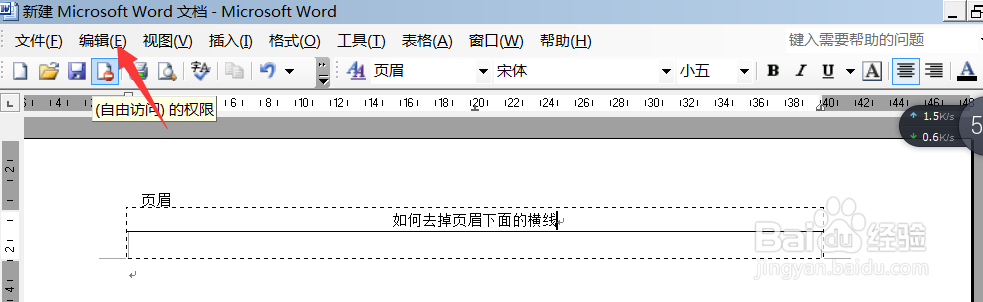
6、点击以后会显示出清除按钮,如图所示
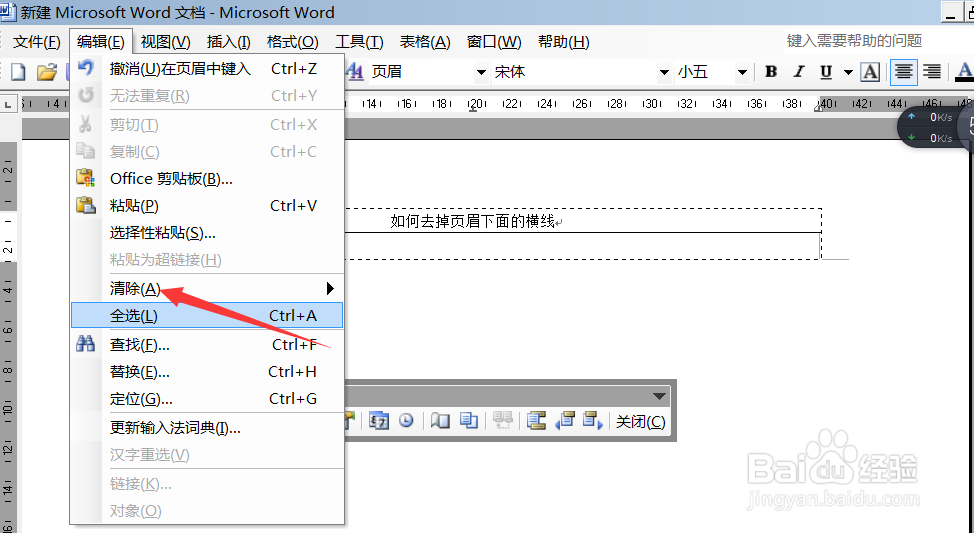
7、点击清除按钮以后会出现子选项,选择格式按钮。
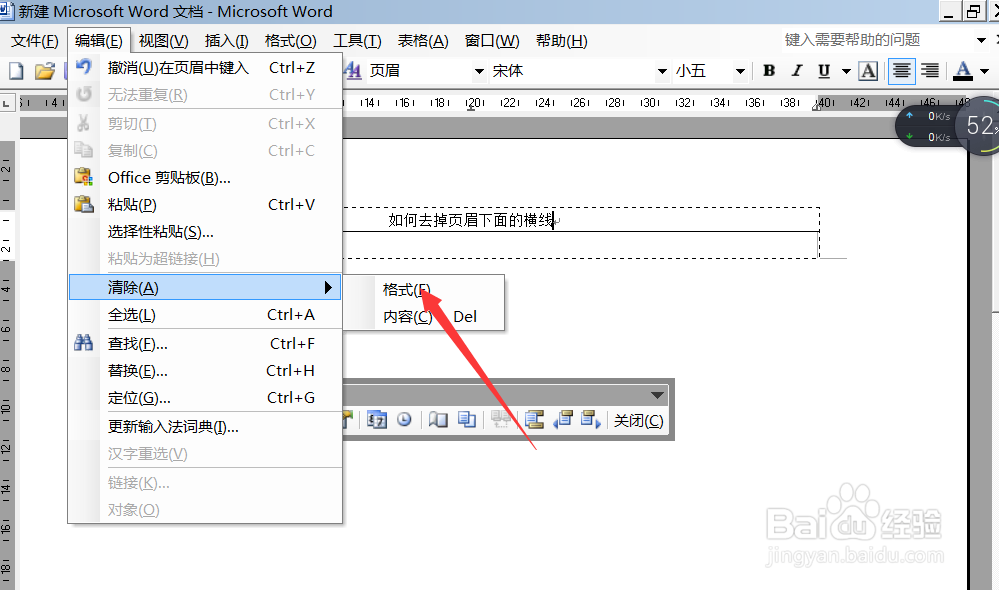
8、点击格式按钮以后,我们发现横线就消失了,然后把文字调整位置就可以了。